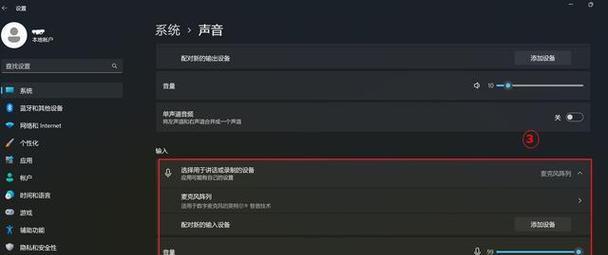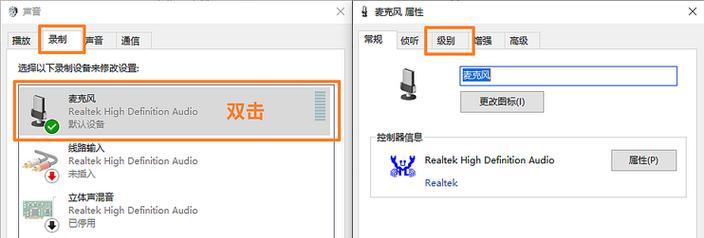电脑麦克风在语音通讯、语音识别等领域扮演着重要角色,然而有时我们可能会遇到电脑麦克风没有声音的问题。本文将为大家提供一些解决方法,帮助您快速修复电脑麦克风无声的困扰。
1.确认麦克风是否插入正确
在解决电脑麦克风没有声音的问题之前,首先检查一下麦克风是否插入正确,确保插头与电脑的麦克风接口连接良好。
2.检查麦克风是否被禁用
在操作系统中找到声音设置,检查麦克风是否被禁用。如果被禁用,请将其启用。
3.调整麦克风音量
打开声音设置,找到麦克风选项,确保音量调整滑块设置合适,并取消静音选项。
4.更新声卡驱动程序
通过设备管理器找到声音、视频和游戏控制器,并右键点击声卡选项,选择“更新驱动程序”。跟随提示操作,更新最新的声卡驱动程序。
5.检查应用程序设置
如果只有特定应用程序无法使用麦克风,检查该应用程序的设置,确保麦克风权限被允许。
6.检查录音设备设置
打开录音设备设置,选择麦克风并进入其属性。在高级选项中,确保麦克风被设置为默认设备,并取消任何静音选项。
7.使用Windows故障排除工具
在Windows系统中有内置的故障排除工具,可通过控制面板的“查找和修复音频播放问题”来解决电脑麦克风没有声音的问题。
8.检查麦克风线路是否损坏
检查麦克风线路是否损坏,可尝试用另一根麦克风线路进行连接,看是否能恢复麦克风的声音。
9.检查麦克风是否受损
如果以上方法仍然无效,有可能是麦克风本身损坏了。可以尝试使用其他可靠的麦克风进行测试,确认是否是麦克风故障。
10.使用专业音频软件进行检测
使用专业的音频软件进行麦克风声音检测,例如Audacity等。通过该软件可以更全面地测试和调整麦克风的参数。
11.执行系统恢复
如果以上方法都无效,可以尝试执行系统恢复,还原到之前没有出现问题的状态。
12.寻求专业技术支持
如果您对电脑操作不太熟悉,或者以上方法无法解决问题,可以寻求专业的技术支持。
13.更新操作系统
有时电脑麦克风没有声音是因为操作系统存在一些错误。更新操作系统可以修复一些与麦克风声音相关的问题。
14.检查杂音抑制设置
部分电脑自带杂音抑制功能,但可能会导致麦克风声音过小或无声。在声音设置中关闭或适当调整杂音抑制设置。
15.检查硬件故障
如果所有方法都尝试过仍然无法解决问题,可能是硬件故障引起的。此时需要联系专业技术人员进行检修或更换硬件。
当电脑麦克风没有声音时,我们可以通过检查插头连接、调整音量、更新驱动程序等一系列方法来尝试修复。如果问题依然存在,可以考虑软件或硬件方面的故障,并及时寻求专业技术支持。